何謂CDN
內容傳遞網路(英語:Content Delivery Network或Content Distribution Network,縮寫:CDN)是指一種透過網際網路互相連接的電腦網路系統,利用最靠近每位使用者的伺服器,更快、更可靠地將音樂、圖片、影片、應用程式及其他檔案傳送給使用者,來提供高效能、可擴展性及低成本的網路內容傳遞給使用者。出自維基百科
為何要用CDN
CDN其實有很多的好處
1. 讓USER離你的端點進一點,速度快點
2. 快取靜態資源,減低伺服器的負載
3. 降低被攻擊的風險,本土的陽春CDN除外,國際廠商的CDN基本上都幫你抵禦L3、L4的攻擊
4. 隱藏主機,很多人的主機還是低分散的狀態,知道的網站就可以猜說你的其他服務是不是在同一台
其實好處還有很多,只要是走http的服務基本上都一定可以套用到CDN上除非特殊需求不然很少沒辦法做到套用的。
AWS CDN (AWS Cloudfront) 使用說明前文
在列表跟事前準備文章的時候其實已經是一段時間之前了
在這段時間中AWS Lightsail 現在已經整合了Cloudfront 與 AWS Certificate Manager
在之前都是透過Cloudfront設定的介面來設定
但是現在來說已經不需要那麼麻煩了
但是由於該文件說真的絕大部分的人需要時間消化且不是那麼直接
該整理就當作Day 30+之後的文章
AWS Lightsail 原生整合的原廠文件如後連結 <--我是連結-->
本文提供的設定方式還是以原生cloudfront為主
因為這個方式不論那個雲那個地端都可以通用
是相容竟比較高的用法還是用這個方式會比較好
AWS CDN (AWS Cloudfront) 使用基礎使用說明
找到Networking & Content Delivery 類別點選類別內的Cloudfront進入設定

AWS CDN (AWS Cloudfront) 初步設定
在一個新帳號點入的時候因該呈現現在這個樣子
點選藍色的Create Distribution就可以開始建立了
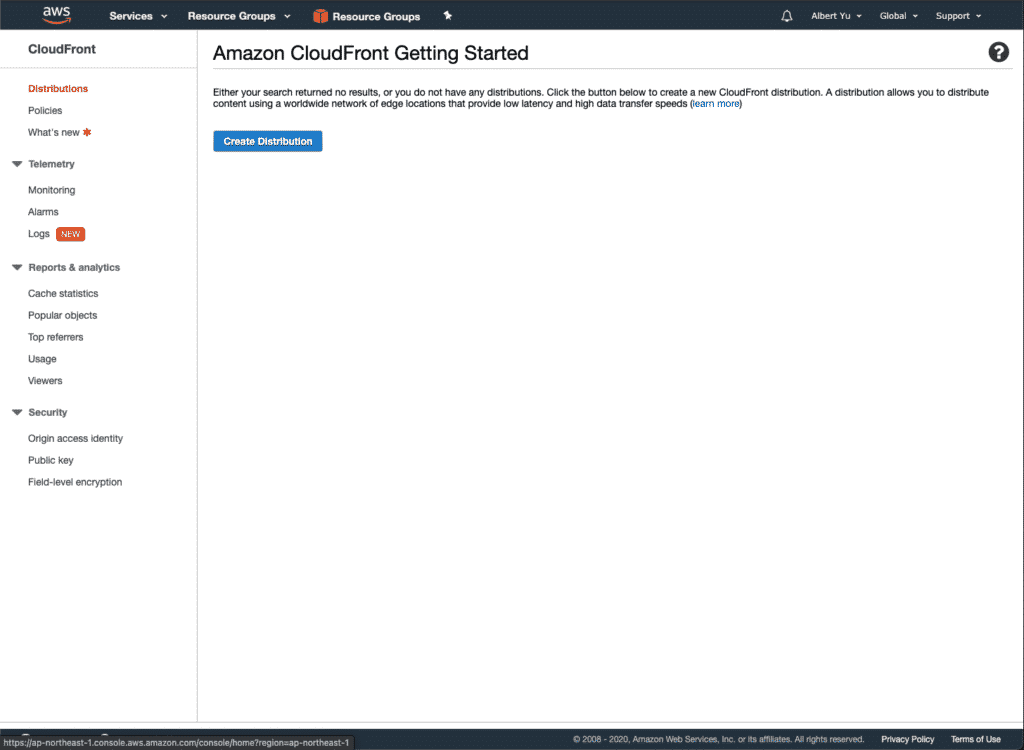
這個畫面我不知道明年還會不會存在
因為AWS即將於年底停止RTMP這個在前端早該淘汰的協議了
但是以現在來說因該暫時都不會消失
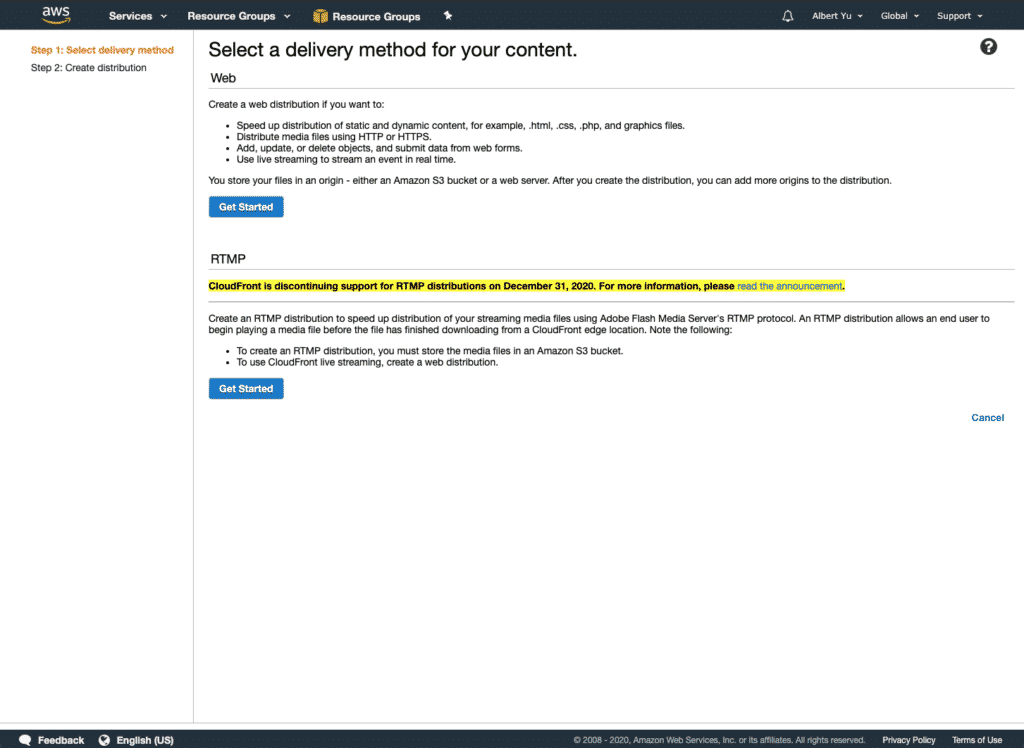
點選Web 中的 Get Started即可開始設定
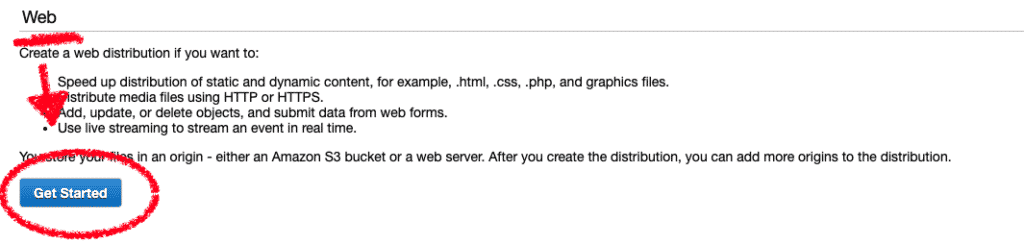
因下列的設定非常的繁雜
我以分三段截圖說明
以下只說重點我在這個系列之後還會再做詳解!
1. Origin Settings
2. Default Cache Behavior Settings
3. Distribution Settings
Origin Settings
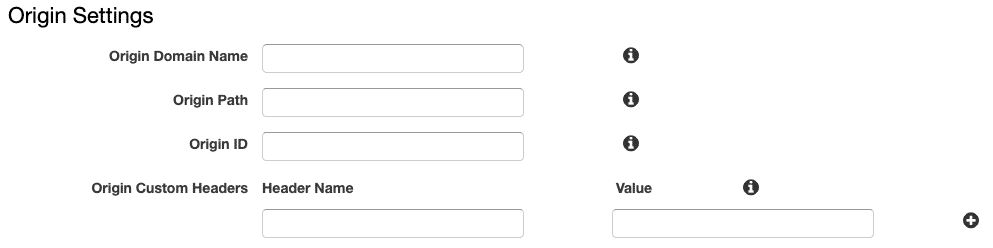
只需填寫
Origin Domain Name
這邊的填寫是看你伺服器在那邊填寫可以解析到那台伺服器的URL
他可以只是一個導引做用也可以是真正跟你伺服器訪問的URL
取決於Behavior怎樣設定
這個等詳解在說!
Default Cache Behavior Settings
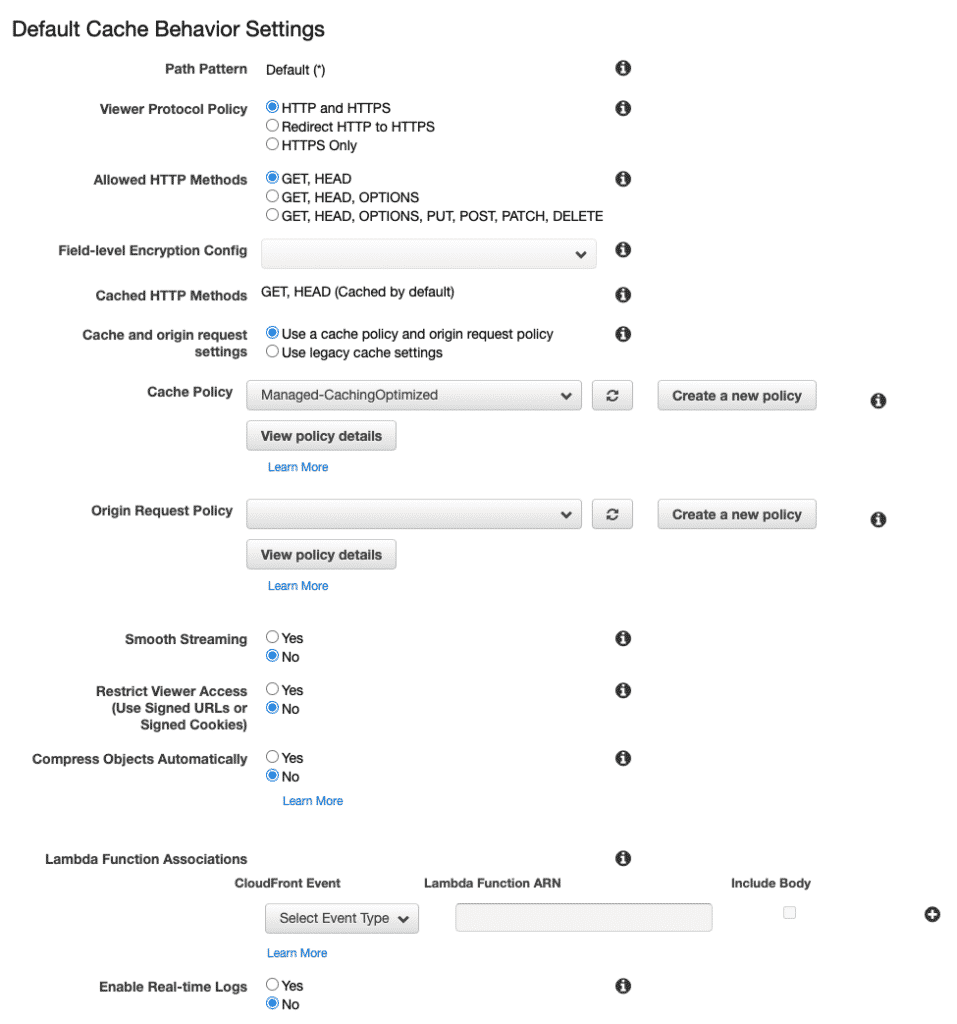
基礎設定可以選擇都不動
但是這樣很容易錯誤我建議修改幾個地方
1. Allowed HTTP Methods 改為 GET, HEAD, OPTIONS, PUT, POST, PATCH, DELETE
2. Cache Policy 改為 Managed-CachingDisabled
3. Origin Request Policy 改為 Managed-AllViewer
這改法蠻爛的
就是啥都不快取轉發到原站
但是如果Default是我建議這樣設定最不會錯
要快取啥東西在進階中再進行Behavior定義
Distribution Settings
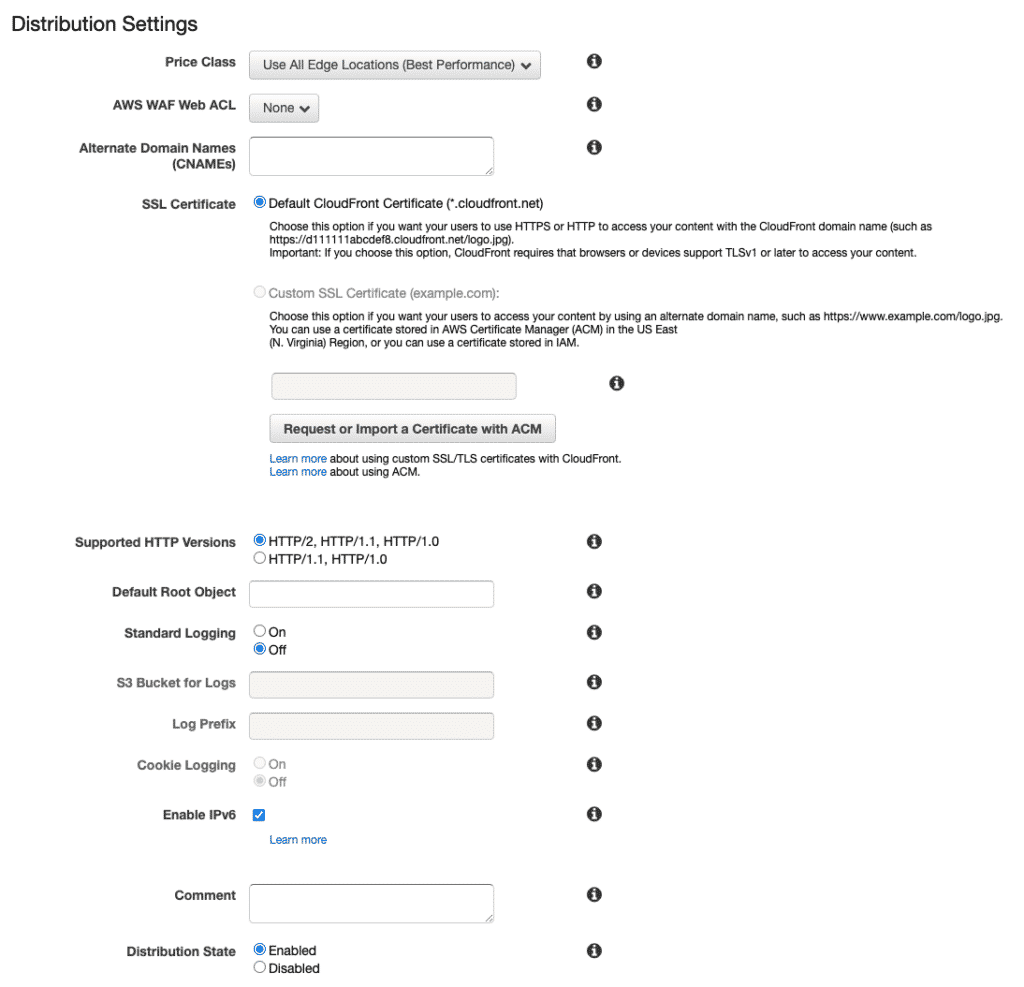
1. Alternate Domain Names (CNAMEs) 一定要注意你要用那個URL來指到CDN一定要設定上去
2. SSL Certificate 如果沒有https不管他,如果有https請參考Day06
設定之後呢?
點選Create Distribution送出拉
送出之後就是做DNS指向到產出的URL

要注意的是這個URL一定要是Distribution Settings 中 Alternate Domain Names (CNAMEs) 的域名指過來才有效
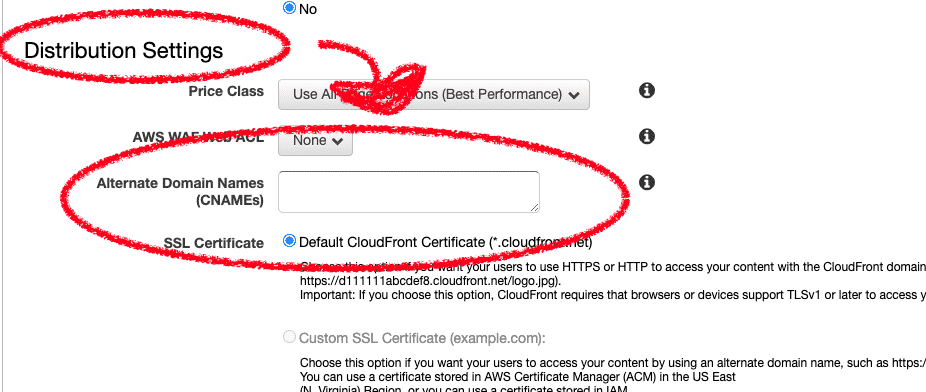
不用時的刪除方式
要刪除基本上很多人都卡住
為何Delete就是不能能點選刪除

這是由於AWS設計的防呆機制
如果要刪除只能刪除以停用的
所以說要刪除前要先點選Disable進行停用且要等他生效

再下圖這個狀況就可以點選來進行刪除摟

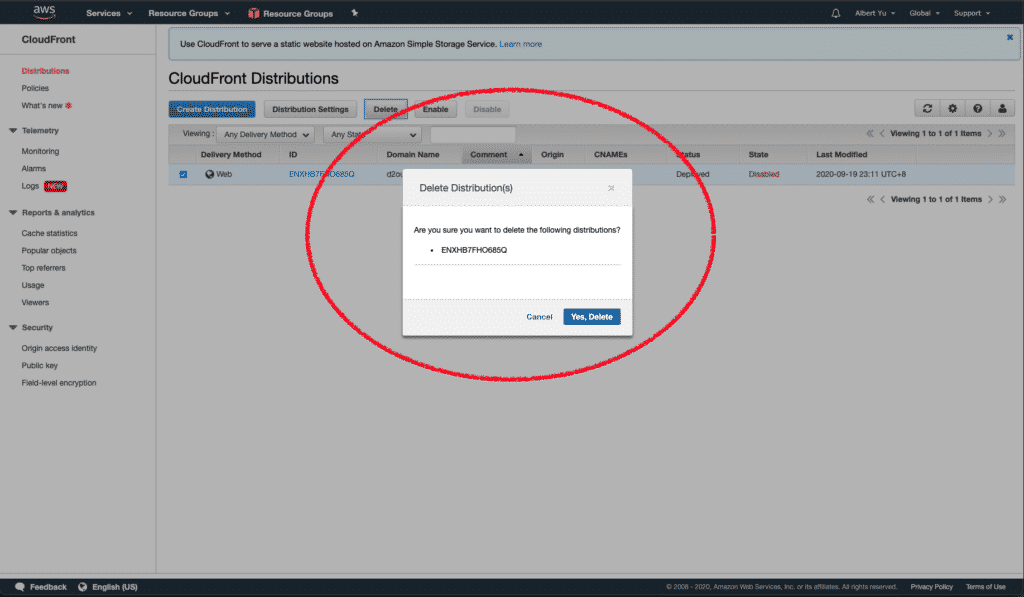
這邊如果還是發生不能刪除的狀況請注意上上圖的紫色部分
Cloudfront都是要等Status中顯示Deployed才能進行下一步喔